注意:并不是简单粗暴的重命名就可以了
步骤一:开启管理员帐户Administrator并登录
1、许多人找不到 管理员账户的原因是 Windows 默认是禁用管理员账户的,首先在桌面上 “此电脑”右击,点击管理,
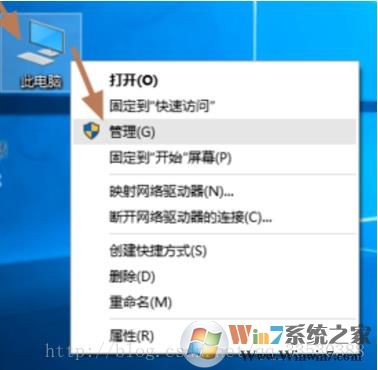
2、在左边的 “计算机管理”中找到“本地用户组”,点击“本地用户组”-“用户”,在右侧可以看到Administrator用户与当前用户,
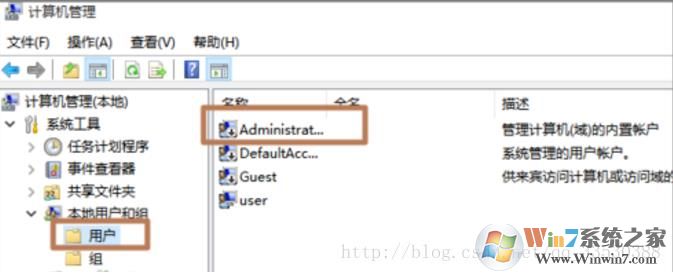
3、选中Administrator用户,右键-属性,
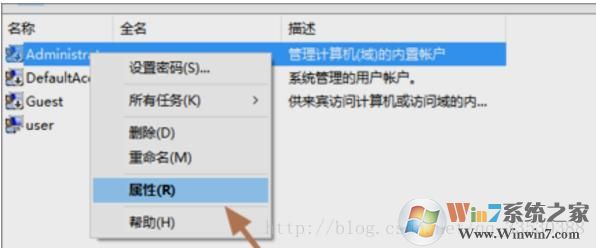
4、将“账户已禁用”前面的√去掉。点击确定。
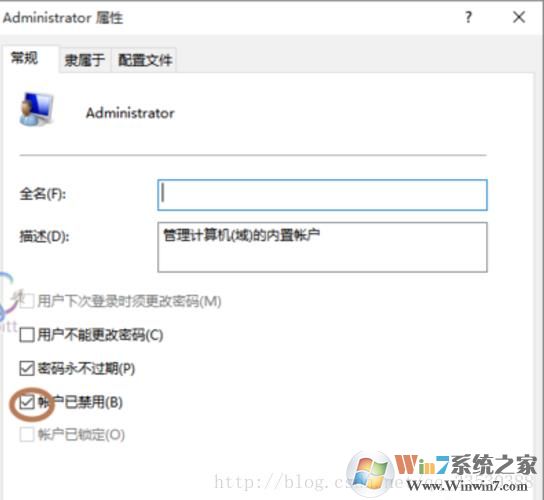
注销电脑当前用户,就可以看到Administrator管理账号出现了,可以选项Administrator登录Windows10。
步骤二:重命名用户文件夹名
登录用管理员账户后打开C盘,用户文件夹、找到你想要修改的用户文件夹,右击重命名,更改为你想要的名字(这里切记不要改成中文了)
步骤三:修改注册表
1、按下Windows键+R打开运行,输入regedit,点击确定打开Windows注册表管理器
依次展开HKEY_LOCAL_MACHINE\SOFTWARE\Microsoft\Windows NT\CurrentVersion\Profilelist,在Profilelist下的文件夹对应系统中用户,而文件夹中ProfileImagePath值是指向每个用户文件夹的地址,一个个点击查看,找到 之前用户名用户 的对应所在的ProfileImagePath值。
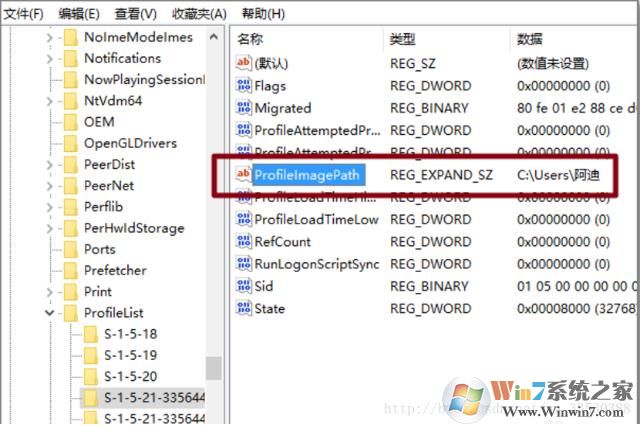
2、修改ProfileImagePath的值,将地址改为修改成 后来你改为的文件夹名。与C盘用户 里面你改的文件夹名一致。再次注销,登录进原用户,进入此电脑便可发现 Win10用户文件夹名已经更改。
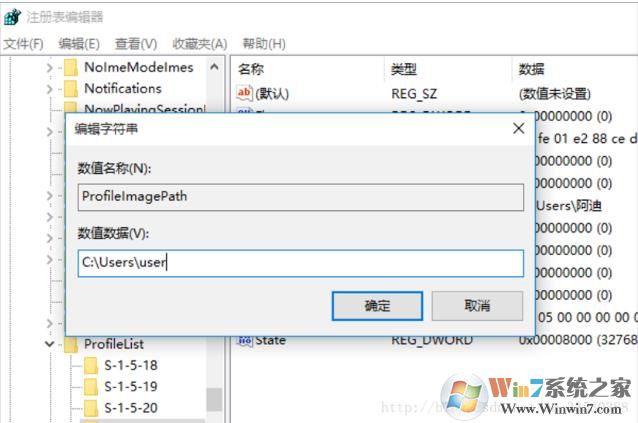
如上图 User 就是你要改的名称 和你改的名字对应就可以了。Win7系统之家 www.winwin7.com
配置有环境变量的同学,记得再去看看配置的环境变量是否正确,一部分环境变量采用的相对路径(依据之前所改的注册表自动更改),而另一部分环境变量就没那么好运了,采用绝对路径的它,再次使用时会报错,找不到该路径。(最好都看看吧)
通过上面的教程,从改文件夹名,到注册表对应路径的修改后就可以了。